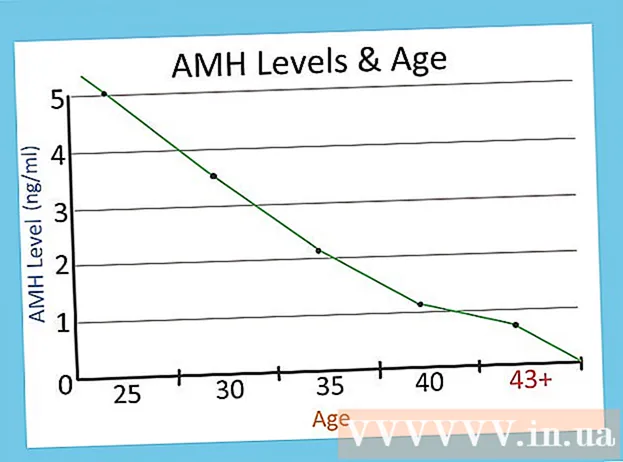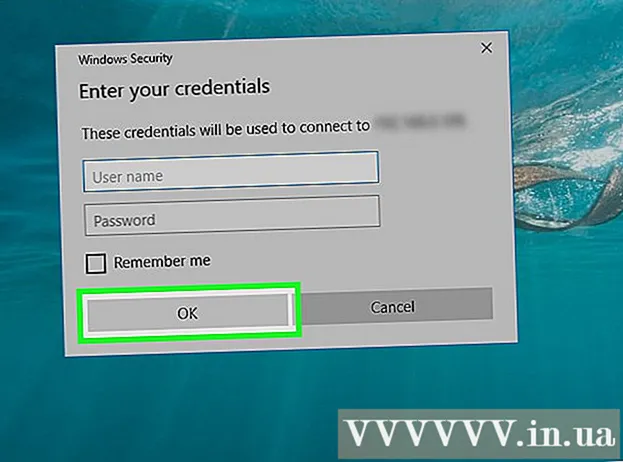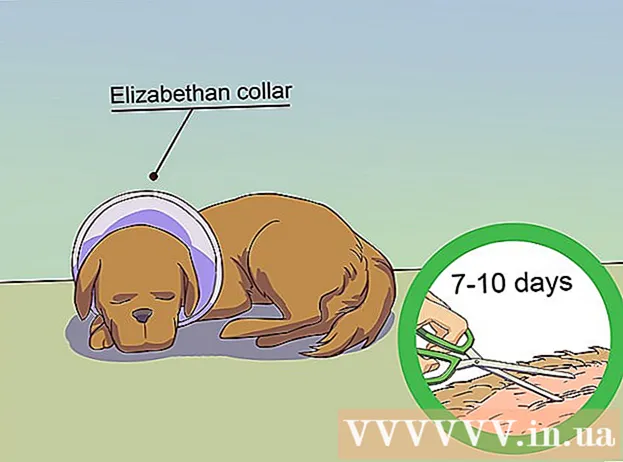Forfatter:
Louise Ward
Opprettelsesdato:
9 Februar 2021
Oppdater Dato:
1 Juli 2024

Innhold
For å sette opp et pålitelig nettverk hjemme, er det første du må gjøre å installere en ruter. Men hvordan velge riktig router? Og når du har det, hvordan er du satt opp? Følg denne instruksjonen for å konfigurere det sikre trådløse (Wi-Fi) nettverket riktig.
Fremgangsmåte
Del 1 av 3: Ruteroppsett
Kjøp en trådløs ruter. Det er mange faktorer som avgjør hva som er den beste ruteren for deg. Disse inkluderer avstand, interferens, overføringshastighet og sikkerhet.
- En av de viktigste faktorene du bør vurdere når du kjøper en ruter, er avstanden mellom den og dine trådløse enheter. Jo dyrere en ruter har, jo flere antenner har en ruter og gir derfor en mer stabil forbindelse over lengre avstander.
- En annen faktor som må vurderes er signalstøy. Hvis du har flere enheter som fungerer på 2,4 GHz-båndet, for eksempel mikrobølger og trådløse telefoner, kan de forstyrre Wi-Fi-signalet. Nyere rutere kan operere i 5 GHz-båndet. Dette er et mindre vanlig bånd og derfor mindre støy. Ulempen er at et 5 GHz-signal ikke overføres så langt som 2,4 GHz.
- Overføringshastighet er også en funksjon å vurdere. Nyere rutere hevdes å kunne overføre data i hastigheter opp til 450 Mbp. Selv om det kan være nyttig å overføre data mellom to datamaskiner i samme nettverk, vil dette ikke øke den totale internetthastigheten din, da dette er spesifisert av nettverkstjenesteleverandøren. Det er tre hovedalternativer for ruteren: 802.11g (54 Mbps) 802.11n (300 Mbps) og 802.11ac (450 Mbps). Vær oppmerksom på at med mindre det er plassert i et tomt rom og uten forstyrrelser, er det nesten umulig å oppnå disse hastighetene i noe miljø.
- Til slutt, sørg for at det er ruteren med den mest moderne trådløse sikkerheten - WPA2. Det er stort sett standarden for alle nye rutere. Men hvis du planlegger å kjøpe en brukt, brukt ruter, er dette fortsatt en faktor du bør vurdere. De gamle krypteringsalgoritmene er ikke like sikre, og WEP-nøkkelen kan knekkes i løpet av få minutter.

Koble ruteren til modemet (modem). Når du har kjøpt ruteren din, må du koble den til modemet. På ruteren er WAN / WLAN / Internett-portene plassert på bakpanelet. Bruk en standard Ethernet-kabel for å koble denne porten til modemet.- Forsikre deg om at ruteren er koblet til og slått på.

Koble datamaskinen via Ethernet-kabel. Dette trinnet er ikke alltid nødvendig, men kan være veldig nyttig hvis du vil konfigurere den trådløse ruteren din før du kobler trådløse enheter til den. Hvis du kobler til en datamaskin via en fysisk kabel, kan du korrigere de trådløse innstillingene uten å miste forbindelsen til ruteren.- For å få optimal effektivitet i å konfigurere ruteren, må du holde den ved siden av datamaskinen mens du foretar justeringer. Når du er konfigurert, kan du flytte ruteren til stedet for den.
Del 2 av 3: Konfigurere ruteren

Installer den medfølgende ruterprogramvaren. Ikke alle rutere leveres med programvare å installere. Men hvis det gjør det, installerer du programvaren på datamaskinen som er koblet til ruteren via en Ethernet-kabel. Ved å bruke den medfølgende programvaren blir det mer praktisk å sette opp ruteren enn å måtte gå gjennom konfigurasjonsmenyen.- Bruk en navneprogramvare for det trådløse nettverket, og velg typen sikkerhet du vil bruke. Velg WPA2 for det sikreste nettverket. Velg deretter passord og fortsett.
- Mest ruteprogramvare oppdager automatisk internettinnstillingene dine. Dette er informasjonen ruteren din trenger for å tolke internettforbindelsen og formidle den til alle dine trådløst tilkoblede enheter.
Åpne ruterkonfigurasjonssiden. Hvis ruteren ikke fulgte med programvareinstallasjon, må du koble til ruterenes konfigurasjonsside via en nettleser. Åpne nettleseren du vil bruke, og skriv inn nettadressen til ruteren. Dette er vanligvis 192.168.1.1 eller 192.168.0.1. Se instruksjonshåndbøkene som fulgte med enheten for den nøyaktige adressen.
- Du blir bedt om brukernavnet og passordet ditt for å fortsette å få tilgang til ruterkonfigurasjonssiden. De er også inkludert i håndbøkene som fulgte med ruteren. Standard brukernavn er vanligvis: admin og standard passord er vanligvis: passord eller admin. Du finner spesifikk påloggingsinformasjon for rutermodellen din på PortFoward.com.
Skriv inn informasjonen om internettforbindelsen din. Disse inkluderer IP-adressen og DNS-informasjonen fra internettleverandøren din. De fleste rutere fyller ut denne informasjonen på egenhånd. Hvis de ikke fylles ut automatisk, kan du kontakte din internettleverandør for informasjon du trenger å oppgi.
Still inn trådløse innstillinger. De fleste rutere har en trådløs innstillinger-seksjon mot toppen av rutermenyen. Fra denne delen kan du aktivere eller deaktivere det trådløse signalet, gi nytt navn til nettverket og angi kryptering.
- For å gi nettverket navn, velg SSID-feltet. Dette er navnet som vises på alle enheter som oppdager nettverket ditt. Hvis du bor i et overfylt område, må du ikke ta med identifiserbar informasjon i SSID-en, da alle som bruker den trådløse enheten vil se den.
- Forsikre deg om at du setter krypteringen til den nyeste versjonen som er tillatt av ruteren din. I de fleste tilfeller vil det være WPA2. WPA2 fungerer med bare ett passord. Du kan skrive inn hva du vil. Passord er svært sikre og består av store og små bokstaver, tall og symboler.
Bruk innstillingene dine. Når innstillingsjusteringen er fullført, ikke glem å klikke Bruk eller Lagre endringer-knappen på konfigurasjonssiden til ruteren din. Det vil ta en stund for ruteren å behandle, og de nye innstillingene dine vil tre i kraft.
Velg hvor du vil finne ruteren. For å få best mulig signal, prøv å plassere ruteren sentralt. Husk at eventuelle hindringer, som vegger eller dører, vil redusere signalet. Hvis hjemmet ditt har flere etasjer, bør du vurdere å bruke flere rutere for å sikre dekning du ønsker.
- Ikke glem at ruteren må være fysisk koblet til modemet.Dette kan begrense ditt valg av ruteplasser.
Del 3 av 3: Koble til ruteren
Koble enheten til nettverket. Når ruteren har sendt ut et trådløst signal, kan du sjekke tilkoblingen ved hjelp av Wi-Fi-enheten, for eksempel en annen datamaskin, smarttelefon, nettbrett, etc. for å skanne etter trådløse nettverk.
- Skann etter nye nettverk. I Windows klikker du på nettverksikonet i systemstatusfeltet nederst til høyre på skjermen. Velg Koble til et nettverk og finn SSID. På en Mac klikker du på AirPort-ikonet, som ser ut som en kurv med tre linjer i menylinjen. Velg SSID fra listen over tilgjengelige nettverk.
Oppgi passord. Hvis du har aktivert WPA2-kryptering, må du skrive inn et passord for å få tilgang til nettverket. Hvis du bruker en personlig datamaskin, kan du slå av funksjonen for skjuling av tegn på noen systemer for å gjøre det angitte passordet lettere å se.
Test forbindelsen din. Når du er på nettverket, vent en stund for å få tildelt en IP-adresse. Åpne nettleseren din og prøv å besøke et nettsted du vanligvis ikke vil (for å sikre at nettstedet ikke er lastet fra minnet). annonse